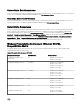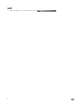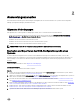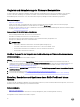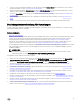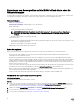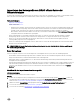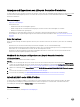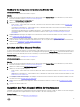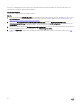Users Guide
2
Anwendungsszenarien
Dieser Abschnitt beschreibt typische Anwendungen und Aufgaben, die Sie mit DLCI für Microsoft System Center Conguration
Manager (Conguration Manager) durchführen können.
Allgemeine Vorbedingungen
Dell empehlt, dass Sie die folgenden Vorbedingungen erfüllen, bevor Sie an den Benutzerszenarien arbeiten.
• Stellen Sie im Conguration Manager sicher, dass das System ermittelt wurde und unter Bestand und Übereinstimmung →
Geräte-Sammlungen → Alle Dell Lifecycle Controller-Server vorhanden ist. Weitere Informationen nden Sie unter Auto-
Ermittlung und Handshake.
• Installieren Sie die neueste BIOS-Version auf dem System.
• Installieren Sie die neueste Version des Lifecycle Controllers auf dem System.
• Installieren Sie die neueste Version der iDRAC-Firmware auf dem System.
ANMERKUNG: Starten Sie die Conguration Manager-Konsole immer mit Administratorrechten.
Bearbeiten und Exportieren des BIOS-Kongurationsprols eines
Systems
Sie können die BIOS-Konguration eines Systems als Prol bearbeiten und exportieren, und diese anwenden, wenn Sie das
Betriebssystem an eine Sammlung von Systemen auf der Conguration Manager-Konsole bereitstellen. Bei der 13. Generation von
Dell PowerEdge-Servern können Sie die BIOS-Attribute und die Bootreihenfolge nur für den derzeit gespeicherten Bootmodus
anzeigen.
Voraussetzungen
Weitere Informationen nden Sie unter Allgemeine Vorbedingungen.
Info über diese Aufgabe
Die folgenden Schritte erläutern die Workow-Sequenz:
Schritte
1. Starten Sie auf der Conguration Manager-Konsole das Dienstprogramm Systemanzeige für ein bestimmtes System. Weitere
Informationen nden Sie unter System-Viewer-Dienstprogramm.
2. Wählen Sie im Dienstprogramm Systemanzeige die Option BIOS-Konguration aus, um die BIOS-Konguration des Systems zu
laden. Weitere Informationen nden Sie unter Anzeigen und Bearbeiten der BIOS-Konguration.
3. Ein Prol erstellen oder ändern eines vorhandenen Prols. Weitere Informationen nden Sie unter Erstellen eines neuen Prols
oder Bearbeiten eines vorhandenen Prols.
4. Fügen Sie dem Prol Attribute hinzu, bearbeiten oder aktualisieren Sie diese. Weitere Informationen nden Sie unter Hinzufügen
eines neuen Attributes und Bearbeiten eines vorhandenen BIOS-Attributs.
5. Ändern der BIOS- oder UEFI-Bootsequenz und der Festplattenlaufwerks-Sequenz. Weitere Informationen nden Sie unter
Ändern der BIOS- oder UEFI-Startsequenz und der Festplattenlaufwerks-Sequenz .
6. Speichern Sie das Prol als .XML-Datei in einem beliebigen Speicherort für Ordner auf dem lokalen System.
13